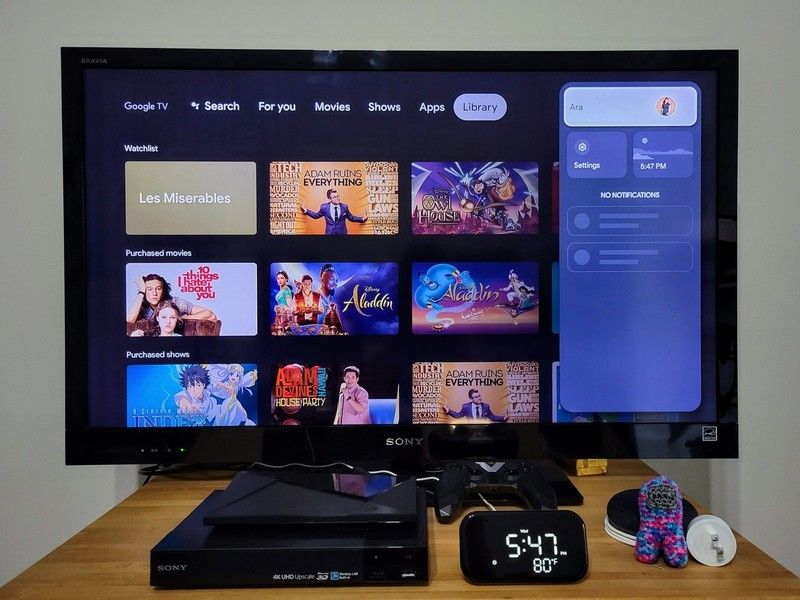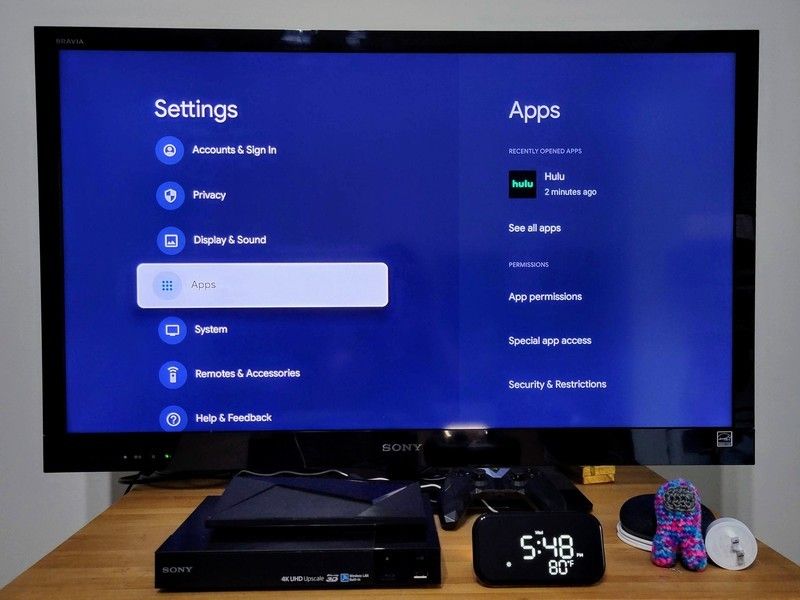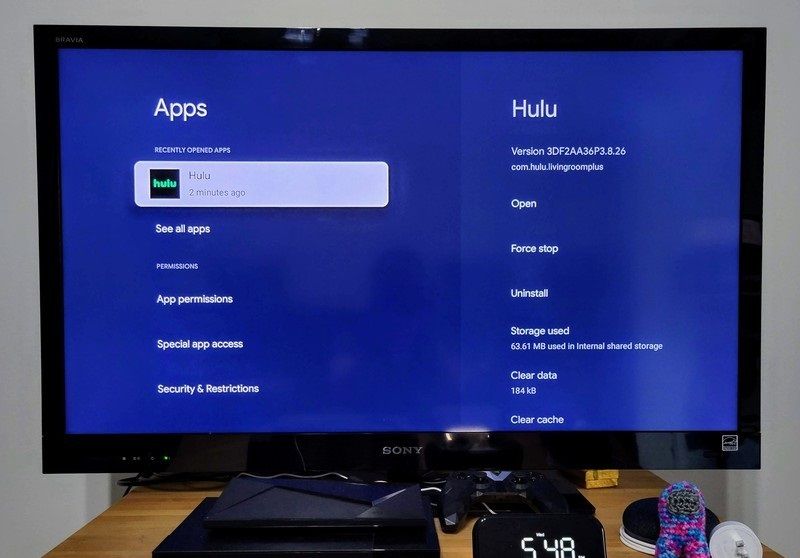Comment forcer la fermeture d’une application sur Chromecast avec Google TV
Pouvons forcer la fermeture d’une application sur Chromecast avec Google TV pour réparer un grand nombre de personnes. Il est même très facile de vider le cache de n’importe quelle application. Nous ne pouvons pas nier que Chromecast avec Google TV est excellent à tous égards. Mais comme toute autre application, elle n’est pas exempte de quelques autres erreurs.
Chromecast avec Google TV vient remplacer Android TV. Mais vous pouvez également rencontrer l’une ou l’autre erreur de temps en temps, ce qui arrive à toutes les applications que nous utilisons quotidiennement. Pour cette raison, nous allons voir comment forcer la fermeture d’une application dans Chromecast avec Google TV.
Forcer la fermeture d’une application sur Chromecast avec Google TV
Nous devrons d’abord appuyer sur le bouton d’accueil de la télécommande Chromecast. Ensuite, nous allons devoir chercher la flèche qui se trouve à droite pour pouvoir entrer dans le menu latéral.
Dans cette section, nous devrons rechercher l’option “Paramètres”. Et nous sélectionnerons «Applications».
Maintenant, nous allons simplement devoir trouver l’application que nous voulons forcer à fermer. Une fois que nous l’avons trouvé, nous l’entrons simplement et nous pouvons voir que sur le côté droit, nous avons l’option de “Forcer la fermeture”.
Un message apparaîtra nous demandant si nous sommes sûrs de forcer la fermeture, nous cliquons simplement sur “OK” et c’est tout.
Après avoir forcé la fermeture d’une application, nous reviendrons au menu précédent. Nous pouvons forcer la fermeture des applications que nous voulons autant de fois que nous le souhaitons.
Une application Chromecast ne fonctionne pas sur Google TV
Si vous rencontrez un problème avec une application, nous pouvons vous aider en vous proposant quelques solutions simples qui fonctionnent dans la plupart des cas.
Effacer le cache des applications: cela fonctionne même sur les appareils mobiles. Effacer le cache d’une application à de nombreuses reprises résout la grande majorité des gens. Nous devons de temps en temps, vider le cache et ainsi éliminer les éventuels fichiers corrompus qui pourraient causer des problèmes.
Redémarrez Chromecast avec Google TV – Les anciens Chromecast peuvent être alimentés par le téléviseur. Ce qui signifie que lorsque nous le désactivons, le Chromecast le ferait aussi. Au lieu de cela, le Chromecast avec Google TV reste toujours allumé. Redémarrer Google TV de temps en temps peut aider à résoudre un grand nombre de problèmes et pour cela, tout ce que nous avons à faire est d’aller dans Paramètres> Système> Redémarrer.
Désinstaller et réinstaller: surtout si l’application a été récemment mise à jour. Parfois, les mises à jour peuvent être téléchargées de manière incomplète ou avec des fichiers corrompus. L’idéal est donc de le désinstaller et de télécharger à nouveau l’application.
Assurez la stabilité de la connexion: surtout si vous utilisez le Wi-Fi, il est essentiel d’être connecté via une connexion stable à tout moment. Dans ces cas, l’idéal est d’utiliser un câble Ethernet pour lui donner une plus grande stabilité.
Partage-le avec tes amis!